OneDrive merupakan sebuah fasilitas yang disediakan oleh Microsoft untuk menyimpan berbagai macam file di awan. OneDrive ini tidak memiliki perbedaan yang mencolok dengan versi penyimpanan awan yang dikeluarkan oleh pihak Google atau pihak lain.
Tentu saja OneDrive ini memiliki beberapa kelebihan dibandingkan dengan penyimpanan awan lain, salah satunya OneDrive ini tersambung langsung dengan aplikasi Office yang dimana aplikasinya pasti sudah sangat familiar digunakan dalam keseharian.
OneDrive memiliki versi untuk penggunaan basic dan penggunaan untuk lembaga ( organisasi ). Versi basic dari OneDrive disediakan, ini bisa di dapatkan dengan hanya mendaftar di situs web resminya dan umumnya dengan akhiran @outlook.com, @hotmail.com atau dengan @live.com
Formulir Pendaftaran Microsoft
Kemudian ada versi yang dikeluarkan untuk sebuah lembaga / institusi / organisasi. Untuk versi ini akan memiliki akhir email sesuai dengan nama organisasi. Salah satu organisasi yang memberikan akun versi organisasi adalah VEA ( Virtual Education Academy ). Orang-orang yang tergabung dalam organisasi ini memiliki email dengan akhiran @virtualeducationacademy.or.id atau @virtualeducationacademy.onmicrosoft.com
Selain VEA, biasanya banyak kampus atau sekolah yang melakukan kerjasama dengan Microsoft dan mendapatkan email sendiri dengan akhiran nama lembaga, seperti halnya Universitas Terbuka ( UT ). Mahasiswa UT akan mendapatkan email nim@ecampus.ut.ac.id
Email Penulis dari Universitas Terbuka
Seperti hanya VEA yang awalnya menawarkan total penyimpanan yang sangat besar kepada peserta yang mengikuti kegiatan VEA ( Virtual Education Academy ), yaitu sebesar 5.000 GB ( 5 TB ). Sedang akun yang diberikan oleh Universitas Terbuka berbeda lagi, yang saya dapat awalnya 1.000 GB ( 1 TB ).
Cara cek total penyimpanan akun Microsoft sangat mudah, apalagi dilakukan dengan menggunakan laptop. Hal pertama yang perlu dilakukan, pastikan bahwa komputer / laptop kita sudah ada aplikasi OneDrive dan sudah log in / masuk.
Aplikasi OneDrive muncul
Setelah melakukan log in, klik aplikasi tersebut
Akan muncul sebuah jendela dengan beberapa keterangan di sebelah kiri atas, yaitu Sync and Backup, Account, Notifications dan About. Pilih / klik menu Account
Keterangan Total Penyimpanan Akun Virtual Education Academy
Keterangan Total Penyimpanan Akun kampus Universitas Terbuka
Untuk cek melalui website resminya, masuk ke tautan log in resmi Microsoft
Begitulah cara untuk cek total penyimpanan dalam OneDrive Microsoft. Semoga bermanfaat!
Catatan :Terkait dengan regulasi yang di keluarkan oleh Microsoft, beberapa penyimpanan / storage yang diberikan kepada akun-akun terafiliasi dengan suatu lembaga / institusi / lembaga diturunkan ke 100 GB




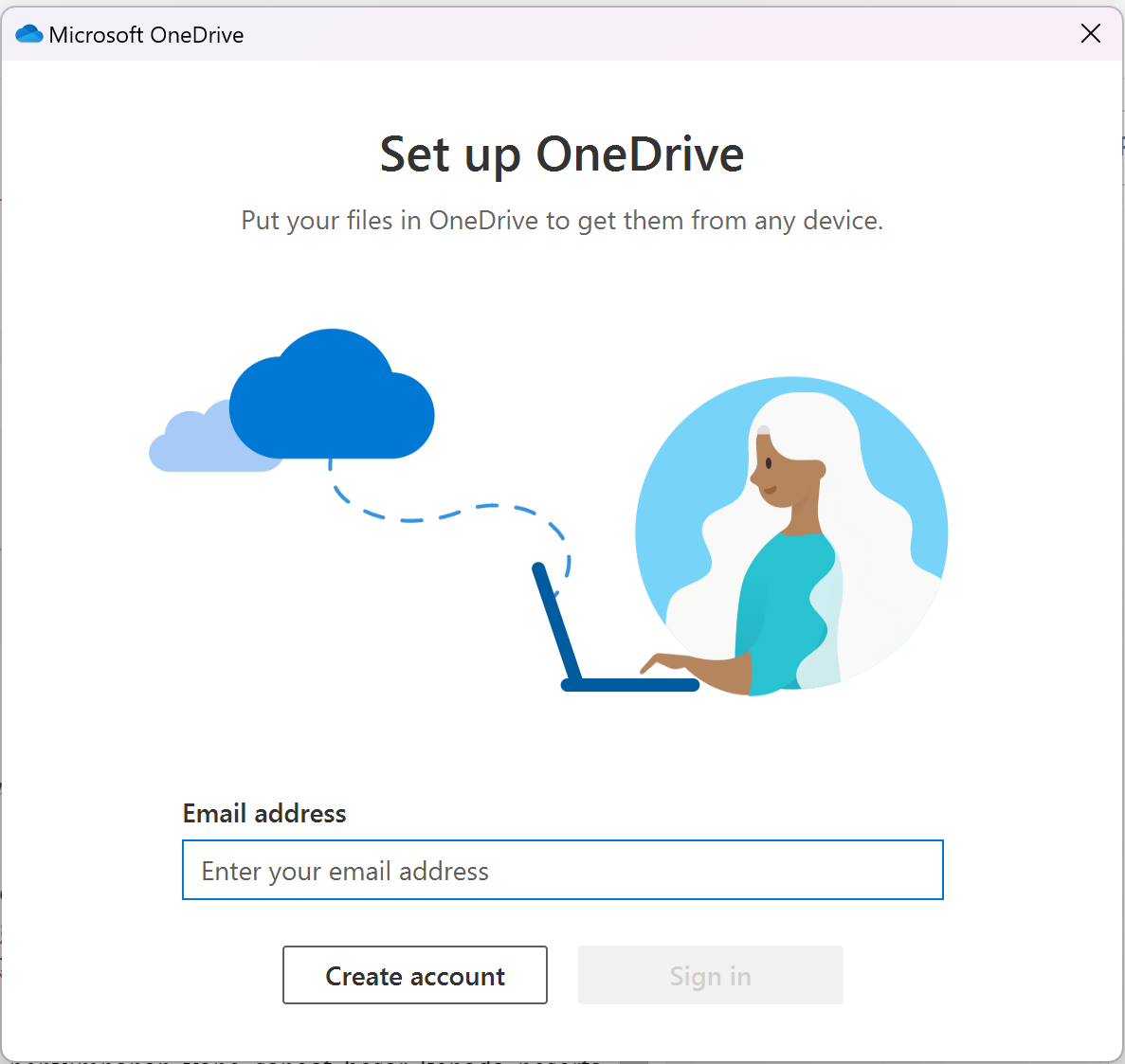
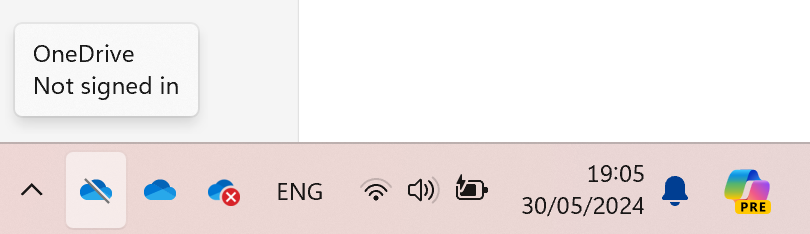















0 Komentar